Примечательной особенностью PC Manager является то, что это бесплатный инструмент для Windows, который помогает пользователям очищать ненужные файлы, управлять автозагрузкой программ и освобождать оперативную память всего одним щелчком мыши.
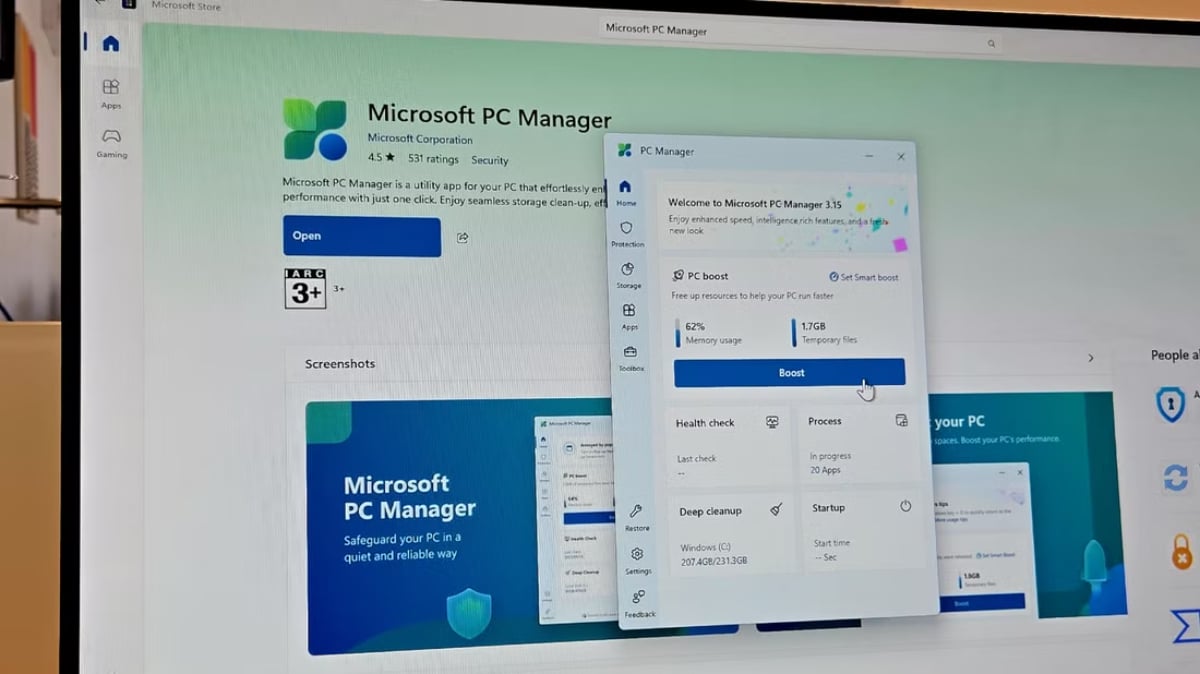
Приложение PC Manager доступно бесплатно в Microsoft Store
PC Manager объединяет множество полезных инструментов, включая очистку диска, управление автозагрузкой и защиту от вредоносных программ, в одном удобном приложении. Он также включает в себя экранную панель инструментов для быстрого доступа к функциям повышения производительности, мониторинг системной памяти и статистики использования данных в режиме реального времени, а также ярлыки для часто используемых приложений, таких как «Ножницы», «Блокнот» и Microsoft Edge.
Как загрузить и установить PC Manager для Windows
Для начала работы пользователи могут скачать и установить PC Manager из Магазина Microsoft. После установки запустите приложение из меню «Пуск». В главном интерфейсе есть большая синяя кнопка «Boost», нажатие на которую позволяет удалить временные файлы и освободить системную память.
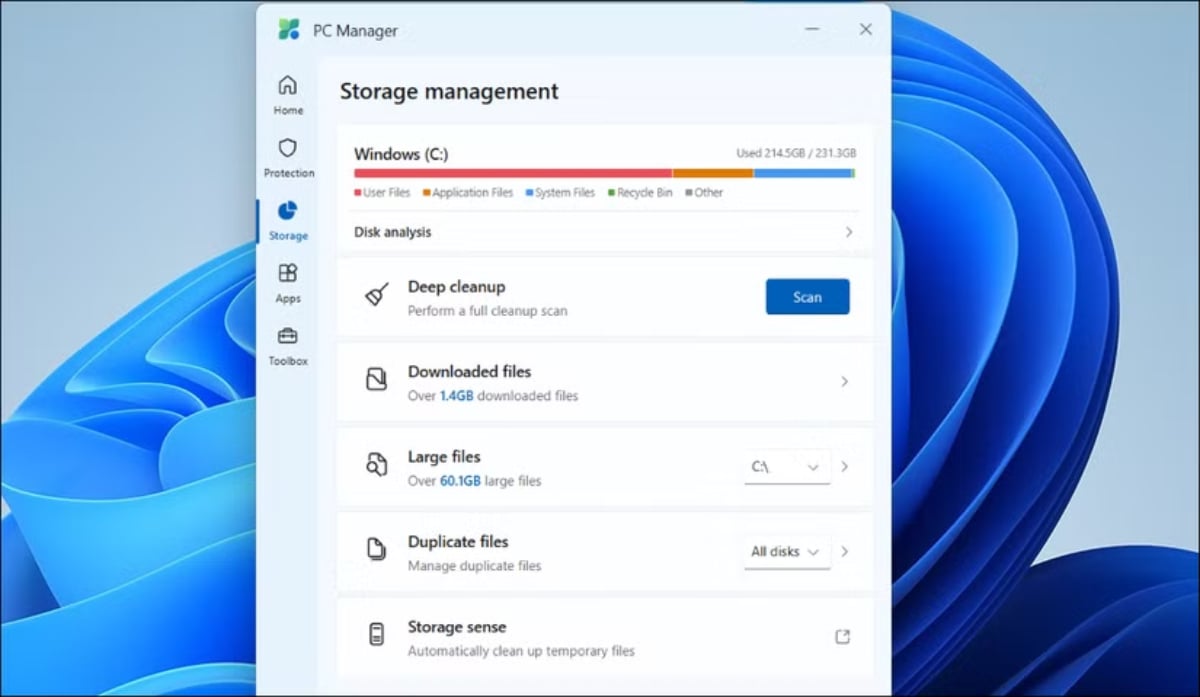
Очистка системы Windows стала намного проще с помощью PC Manager.
Если вам нужна автоматическая оптимизация, включите Smart Boost на вкладке «Настройки». Эта функция позволяет PC Manager автоматически освобождать память и удалять временные файлы при высокой загрузке или превышении объёма 1 ГБ.
PC Manager также предоставляет инструмент управления хранилищем для сканирования системных дисков и освобождения места. На вкладке «Хранилище» нажмите «Анализ диска», чтобы просмотреть общий объём доступного и занятого места. Чтобы освободить место, пользователи могут использовать такие функции, как «Загрузка файлов», «Большие файлы» или «Дублирующиеся файлы», чтобы найти и удалить ненужные файлы. Если вам нужно больше места, нажмите «Глубокая очистка», чтобы очистить кэш браузера и системы.
Кроме того, PC Manager помогает пользователям легко управлять запущенными приложениями без использования диспетчера задач. Просто нажмите «Управление процессами» на вкладке «Приложения», чтобы просмотреть и принудительно закрыть любое приложение.
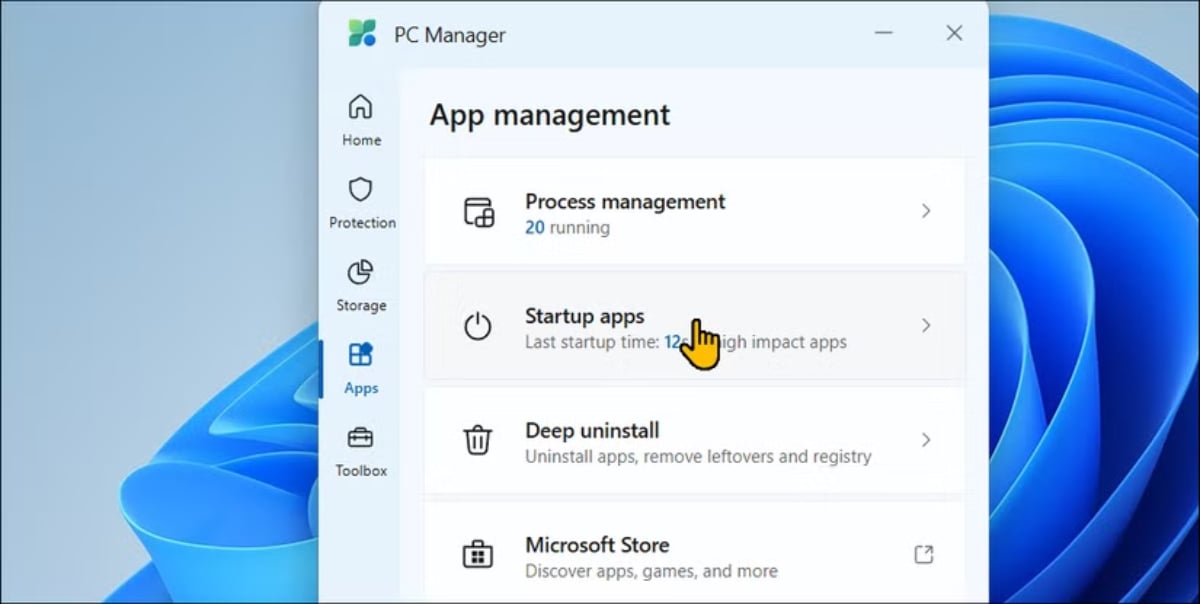
Раздел «Приложения» приложения «Диспетчер ПК»
Кроме того, пользователи могут отключить ненужные приложения в автозагрузке на вкладке «Автозагрузка», чтобы повысить плавность работы Windows. PC Manager также предлагает рекомендации по включению/выключению каждого приложения в зависимости от его влияния на автозагрузку.
Функция «Глубокая деинсталляция» позволяет пользователям быстро удалять неиспользуемые приложения. Просто откройте «Глубокая деинсталляция», просмотрите список и нажмите на значок корзины, чтобы удалить ненужные приложения.
Раздел «Защита системы» в Windows обеспечивает быстрый доступ к инструментам защиты от вирусов и угроз. Пользователи могут сканировать и устанавливать отложенные обновления Windows прямо из интерфейса, изменять настройки браузера по умолчанию, восстанавливать исходное состояние панели задач и блокировать всплывающие окна в приложениях.
В частности, панель инструментов PC Manager включает в себя часто используемые инструменты и ярлыки, такие как «Ножницы», приложение «Диктофон», «Субтитры», «Блокнот», «Калькулятор» и ярлык папки со снимками экрана. В разделе «Веб-инструменты» пользователи могут быстро получить доступ к быстрым ссылкам Edge, переводчику Bing, конвертеру валют и поиску изображений. Кроме того, пользователи могут настраивать панель инструментов, добавляя или удаляя необходимые инструменты.
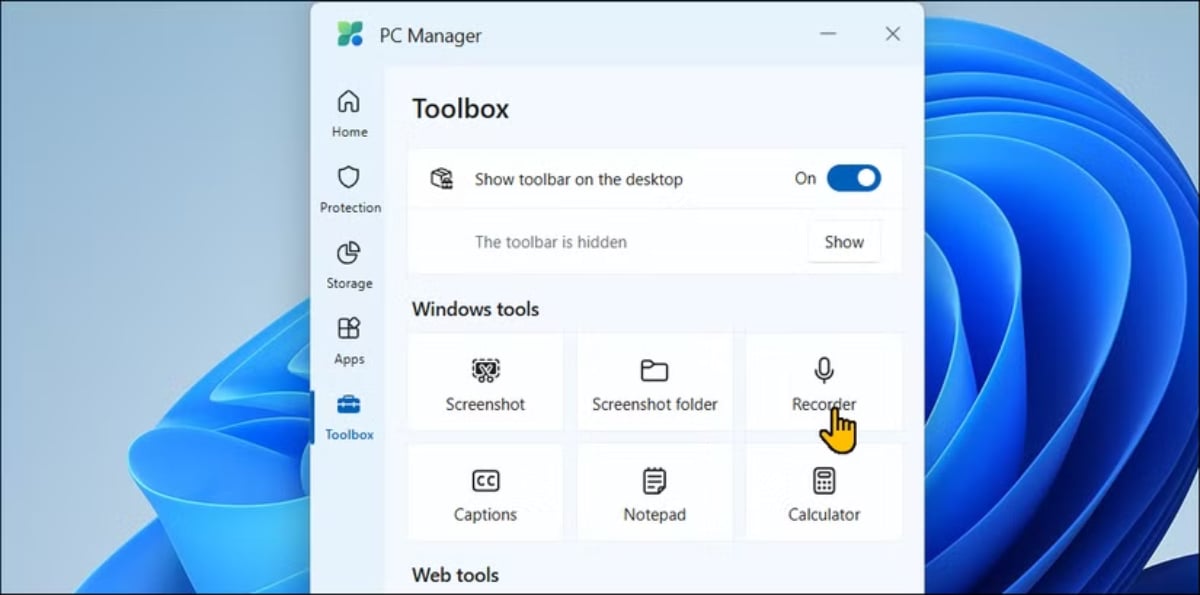
Набор инструментов интегрирован в раздел «Панель инструментов» диспетчера ПК.
В целом, Microsoft PC Manager — это надёжная утилита для ускорения работы системы, предназначенная для неопытных пользователей. Хотя многие утилиты для тонкой настройки системы могут вызывать проблемы, этот инструмент предлагает простое и эффективное решение для удаления приложений, очистки кэша и дисков, принудительного закрытия неотвечающих приложений и освобождения системной памяти с помощью единого интерфейса. Функции управления приложениями и хранилищем в нём гораздо более интуитивно понятны, чем встроенные инструменты Windows, что делает очистку быстрой и простой.
Источник: https://thanhnien.vn/tien-ich-mien-phi-giup-tang-toc-windows-185250303123711675.htm




















































![[Морские новости] Более 80% мировых контейнерных перевозок находится в руках MSC и крупных судоходных альянсов.](https://vphoto.vietnam.vn/thumb/402x226/vietnam/resource/IMAGE/2025/7/16/6b4d586c984b4cbf8c5680352b9eaeb0)













































Комментарий (0)